
今回は、最近名前を聞く監視ツール『Sensu』をCentOS7にインストールしてみることにする。
あくまでも、入れてみての動作検証を目的としているので、細かい所にツッコミどころがあると思うが今回は考慮しない事とする。
なお、動作検証を目的としている事から、Firewalld、SELinuxは停止しておく。
1.前提パッケージのインストール・設定
まずは、以下のコマンドで前提となるパッケージ群をインストールする。
yum install -y epel-release # epelのインストール
yum -y install erlang # erlangのインストール
# RabbitMQ関連
rpm --import http://www.rabbitmq.com/rabbitmq-signing-key-public.asc
rpm -Uvh http://www.rabbitmq.com/releases/rabbitmq-server/v3.4.1/rabbitmq-server-3.4.1-1.noarch.rpm
chkconfig rabbitmq-server on
/etc/init.d/rabbitmq-server start
rabbitmq-plugins enable rabbitmq_management
# redis関連
yum -y install redis
chkconfig redis on
systemctl start redis次に、RabbitMQに関係する設定を実施する。
rabbitmqctl add_vhost /sensu
rabbitmqctl add_user sensu sensu
rabbitmqctl set_permissions -p /sensu sensu ".*" ".*" ".*"2.Sensuのインストール
前提パッケージのインストール、設定ができたら、次はSensuのインストールを行う。
今回はyumからインストールするため、まずrepoファイルを作成し、インストールを行う。
cat << EOF >> /etc/yum.repos.d/sensu.repo
[sensu]
name=sensu-main
baseurl=http://repos.sensuapp.org/yum/el/7/x86_64/
gpgcheck=0
enabled=1
EOF
yum -y install sensuSensuの設定ファイルを、テンプレートをコピーして作成する。
cp /etc/sensu/config.json.example /etc/sensu/config.json
自分自身を監視対象サーバとするため、クライアントの設定ファイルを作成する。
cat << EOF >> /etc/sensu/conf.d/client.json
{
"client": {
"name": "Sensu Server",
"address": 127.0.0.1,
"subscriptions": [ "all" ]
}
}
EOFサービスの起動、自動起動設定を行う。
/etc/init.d/sensu-server start
/etc/init.d/sensu-client start
/etc/init.d/sensu-api start
chkconfig sensu-server on
chkconfig sensu-client on
chkconfig sensu-api on次に、Sensuの標準ダッシュボードであるUchiwaをインストール、起動設定をする。
yum install -y uchiwa
cat << EOF > /etc/sensu/uchiwa.json
{
"sensu": [
{
"name": "Sensu",
"host": "localhost",
"ssl": false,
"port": 4567,
"user": "",
"pass": "",
"path": "",
"timeout": 5000
}
],
"uchiwa": {
"user": "",
"pass": "",
"port": 3000,
"stats": 10,
"refresh": 10000
}
}
EOF
/etc/init.d/uchiwa start
chkconfig uchiwa on3.WEBコンソールへ接続
パッケージのインストールが完了したら、WEBコンソール(http://SensuサーバIPアドレス:3000)からSensu(というか、Uchiwa)にアクセスしよう。
現在の設定ではログイン時にID/PWを要求されないので、そのままステータス確認画面を見れるはずだ。
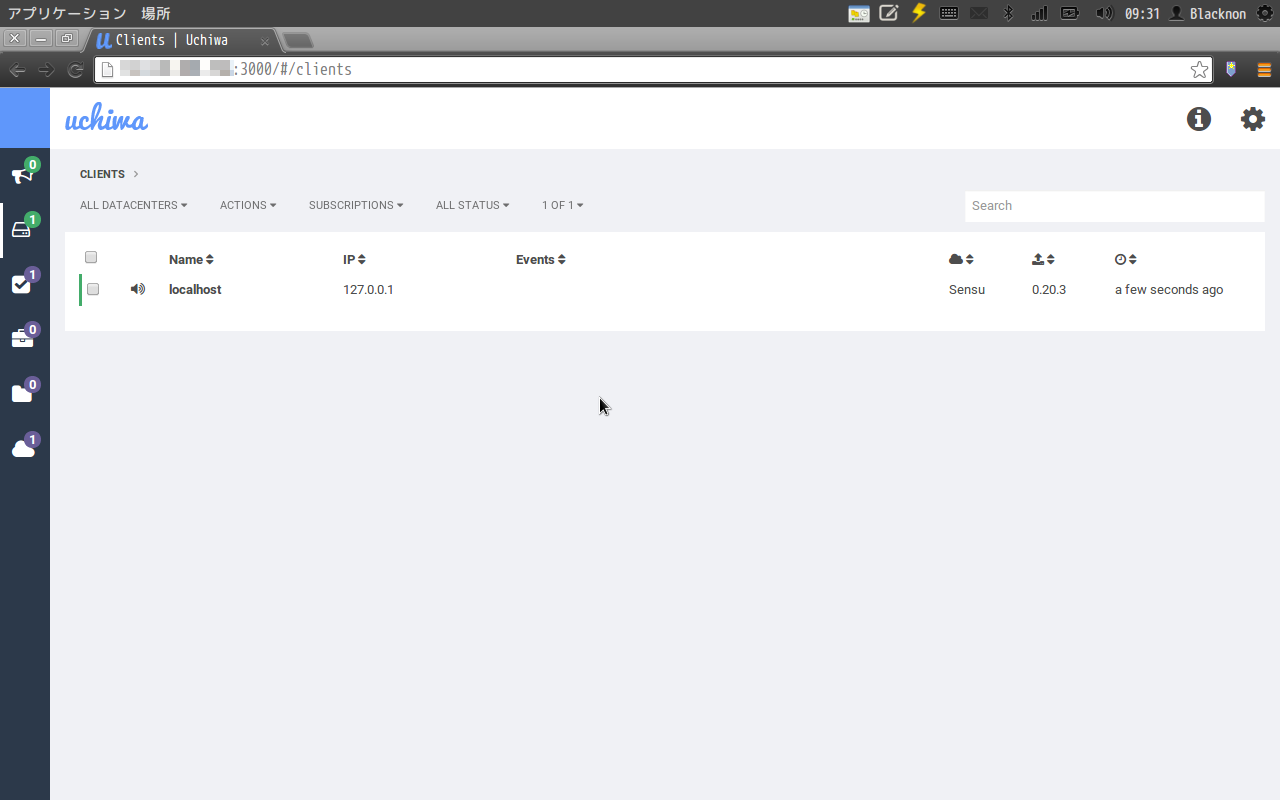
無事、クライアントに自分自身が表示される事が確認できた。

